
Робота з даними таблиці у режимі форми
Завершивши редагування форми, можна перейти до роботи з таблицею через форму. Для переходу в режим форми: Вид/Режим формы.
Для завантаження, перегляду і корегування даних у таблиці через раніше збережену форму у вікні база даних треба перейти до вкладки Форми і, виділивши назву форми, натиснути кнопку Открыть.
Перехід по записах таблиці та створення нових записів виконується через кнопки внизу форми. Для завершення створення (редагування) запису таблиці досить перейти до іншого запису у полі номера запису (рис. 7).
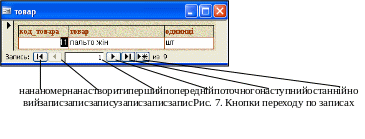
Майстер створення форми
Типовий макет форми може бути отриманий за допомогою майстра Access. Для одержання однотабличної форми, що відповідає вимогам користувача, зазвичай спочатку використовують Мастер форм чи команду Автоформа. Отриману такий чином форму далі можна доробити засобами конструктора форм.
Для створення форми за допомогою майстра, у вікні База даних треба вибрати вкладинку Форми, у робочому полі цього об’єкта натиснути кнопку Создать та у вікні Новая форма вибрати режим Мастер форм. Крім цього режиму, найпростіша форма на основі тільки однієї таблиці може бути створена вибором одного з режимів: Автоформа: в столбец, Автоформа: ленточная, Автоформа: табличная. Форма в столбец є однозаписевою, табличная і ленточная форми є багатозаписевими і розміщують усі поля одного запису в одному рядку.
Мастер форм може створювати форму для однієї чи для декількох взаємозалежних таблиць. Майстер дозволяє користувачу задати, які поля включати у форму, і вибрати стиль її оформлення. Команди Автоформа: в столбец, Автоформа: ленточная і Автоформа: табличная створюють для заданої таблиці форми, що відрізняються від форм, створюваних майстром, тим, що включають усі поля таблиці і не дають можливості вибору стилю оформлення. Ці команди, не вступаючи у діалог з користувачем і не відображаючи форми в режимі конструктора, виводять її на екран у режимі форми, тобто заповнену значеннями з таблиці. Зазначимо, що таблиця, для якої будується автоформа, вибирається попередньо у вікні Нова форма.
Форма, створена майстром, як і форма, створена будь-якою командою АвтоФорма, може бути відредагована відповідно до вимог користувача. Редагування виконується в режимі конструктора форм.
Завдання для лабораторної роботи
Постанова задачі:
Функціонування магазину безмитної торгівлі потребує накопичення та обробки інформації про номери накладних, обсяги партій товару та його ціну, дати продажів, коди , назви та адреси постачальників та ін. Типовими є такі операції, як створення списків товарів за деякою ознакою(назва, дата отримання або продажу), обчислення загальної вартості партії, аналіз накладних. Вся вищезазначена інформація належить одній предметній області і тому може бути представлена у вигляді реляційної БД. Аналіз структури інформаційних масивів, періодичності операцій та типових звітів дозволяє виконати проект БД у вигляді трьох нормалізованих таблиць: Магазин, Товар та Постачальники. Встановлення зв’язку заміж таблицями за кодом постачальника та кодом товару дає можливість уникнути надлишковості та забезпечити необхідну повноту та цілісність даних створюваної БД.
Завантажити MS Access Пуск → Программы → MS Access.
Створити БД “ Магазин безмитної торгівлі”.
Для цього обираємо пункт меню Файл →Создать →Новая БД → ОК. Вказати ім’я файлу Магазин та шлях до папки для збереження БД.
Створити структуру таблиці Магазин.
У вікні БД вибираємо об’єкт Таблиця → Создать → Конструктор → ОК. Вводимо назву та типи полів. Задаємо ключове поле №п/п (виділяємо поле → контекстне меню → Ключове поле). Закрити конструктор, вказавши назву таблиці Магазин.
Структура таблиці Магазин:
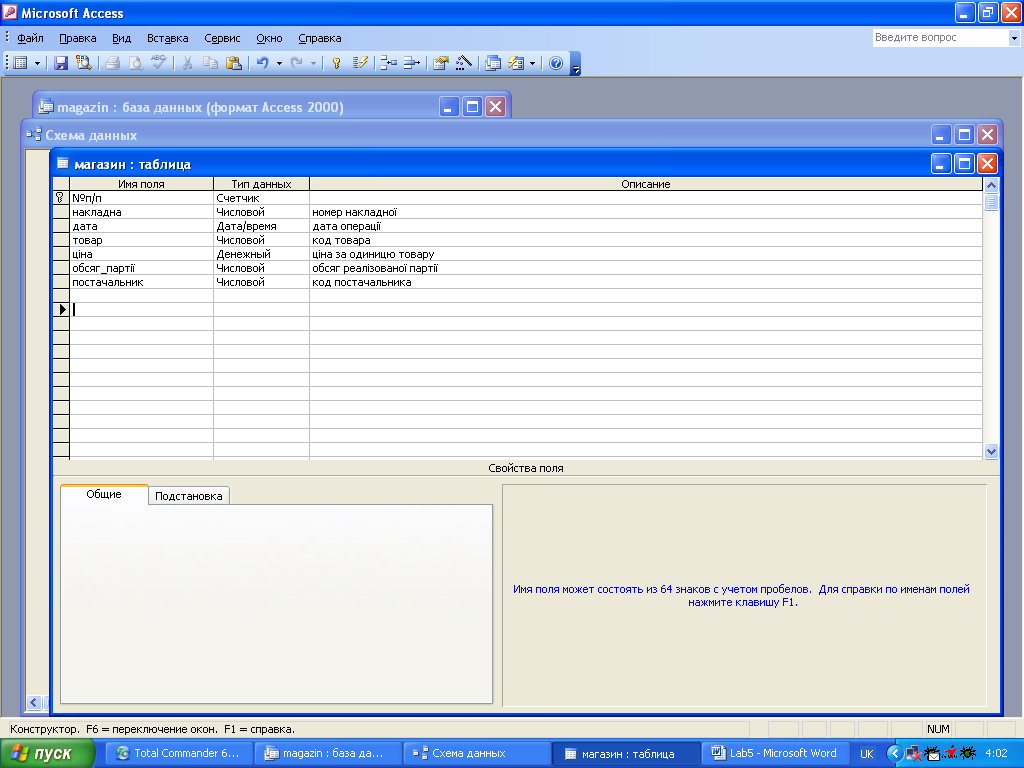
Створити структури таблиць Товар та Постачальники.
Дії аналогічні завданню 3.
Структура таблиці Товар:
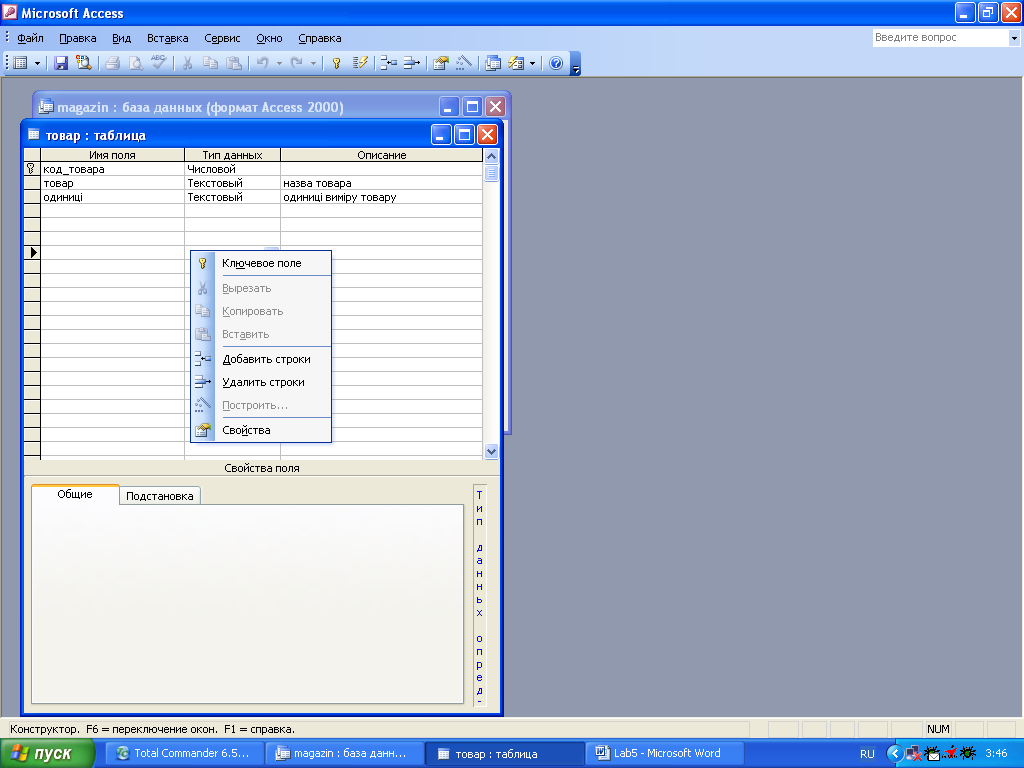
Структура таблиці Постачальники:
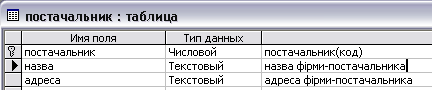
Ввести дані у таблицю Постачальники.
Виділити таблицю Постачальники → Відкрити. Ввести з клавіатури дані. Зберегти та закрити таблицю.
